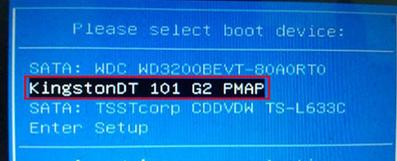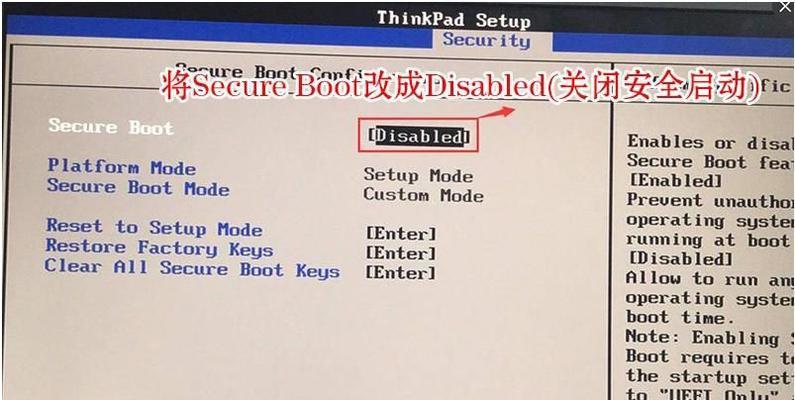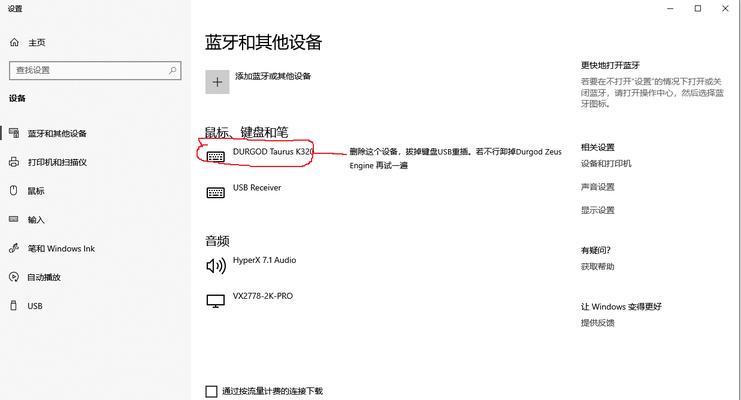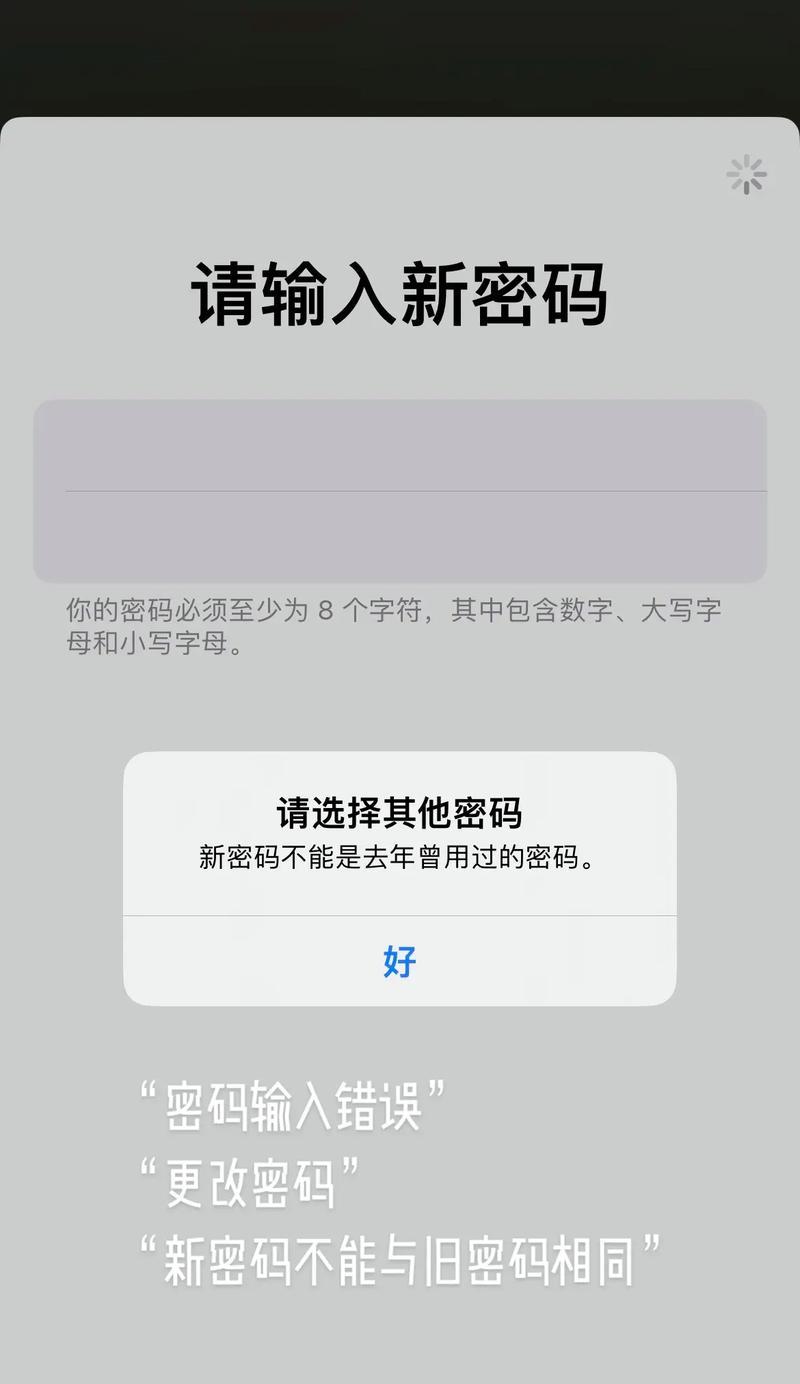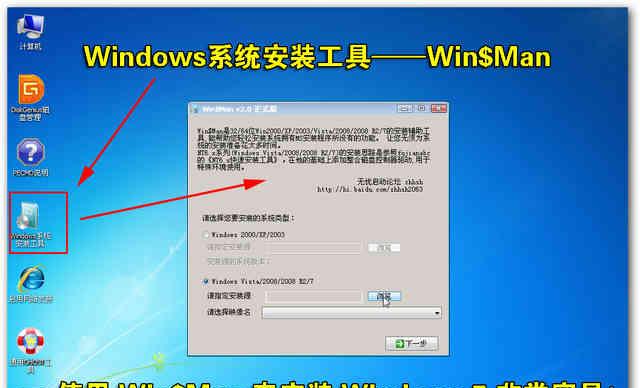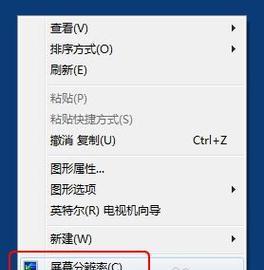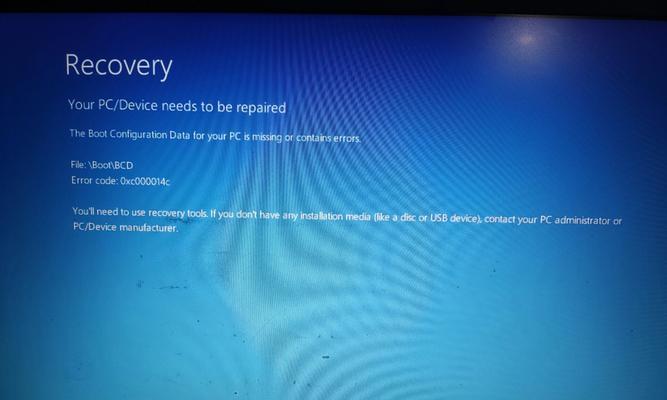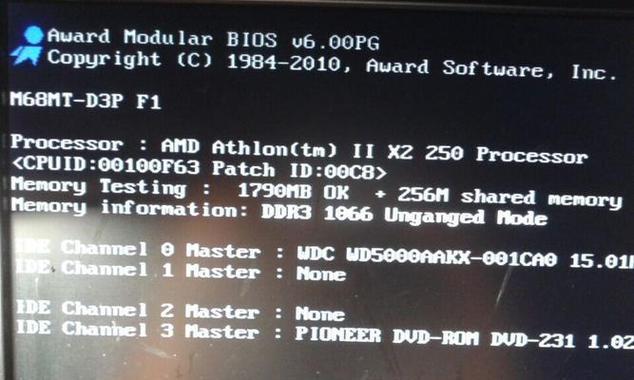在现代社会中,笔记本电脑已成为我们工作和学习不可或缺的工具之一。然而,有时我们可能需要重新安装操作系统来解决一些系统问题或者进行系统升级。而使用U盘来进行系统安装则是一种快速且方便的方式,今天我们将以三星笔记本电脑为例,详细介绍如何使用U盘来装系统。
检查U盘兼容性
1.确保所选用的U盘与三星笔记本电脑兼容。
准备工作
2.下载合适的操作系统镜像文件。
3.获得一个可用的U盘,并备份其中的重要数据。
制作启动盘
4.下载并安装U盘启动盘制作工具。
5.打开制作工具,选择所下载的操作系统镜像文件,并选择正确的U盘。
设置BIOS
6.重启三星笔记本电脑,并在开机界面按下指定按键(通常为F2或DEL)进入BIOS设置。
7.进入BIOS设置后,找到“Boot”选项,并将U盘调整为启动优先级最高。
插入U盘并重启
8.在完成BIOS设置后,将制作好的U盘插入三星笔记本电脑。
9.重启电脑,系统将会自动从U盘中启动。
选择安装方式
10.在启动界面上选择“安装操作系统”选项。
安装系统
11.根据提示,选择语言、时区等信息,然后点击“下一步”。
12.同意用户许可协议,并继续。
13.根据个人需求选择分区和磁盘格式,并点击“下一步”。
14.系统开始安装,此过程可能需要一段时间,请耐心等待。
15.安装完成后,按照提示重启三星笔记本电脑,并拔掉U盘。
使用U盘来为三星笔记本电脑安装系统是一种快速、简便的方法。只需准备好兼容的U盘并按照我们提供的教程进行操作,您就能轻松地重新安装操作系统或进行系统升级。希望本文对您有所帮助!